继昨天发文ASP.NET Core 可视化日志组件使用(阅读文章,查看视频)后,视频下有朋友留言 “Winform 客户端的程序能用它不?”,微信也有朋友问能否嫁接到WPF上,站长今早尝试了,是可以的!
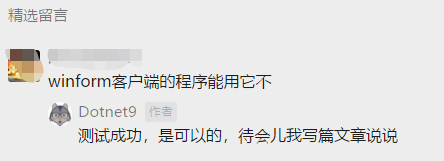
原理是将Winform或WPF 应用程序,宿主到ASP.NET Core Web API上,具体先来个小视频看看效果,想要代码直接往下面翻:
【视频占位】
实战步骤:
- 创建一个 WPF 应用程序
- 添加
ASP.NET Core、Serilog支持 - WPF 窗体中使用 Serilog
- 完结
本文实战开始
1. 创建一个 WPF 应用程序
使用 VS 2019,创建一个WPF 应用程序项目,命名为WPFWithLogDashboard,本文基于.NET 6搭建。
2. 添加ASP.NET Core、Serilog支持
2.1 Nuget 安装相关 Nuget 包
Microsoft.Extensions.Hosting要指定版本,不能高于 2.2.0:
Install-Package Microsoft.Extensions.Hosting -Version 2.2.0
Install-Package Serilog.AspNetCore
Install-Package LogDashboard
2.2 配置 Serilog 和 ASP.NET Core
打开App.xaml.cs文件,添加如下代码。仔细看,如下配置和上一篇文章 Program.cs 文件中的配置都是差不多的,主要是配置Serilog,记得输出日志分割符使用 ||。
using Microsoft.AspNetCore.Hosting;
using Microsoft.Extensions.Hosting;
using Serilog;
using Serilog.Events;
using System;
using System.Windows;
namespace WPFWithLogDashboard
{
/// <summary>
/// Interaction logic for App.xaml
/// </summary>
public partial class App : Application
{
protected override void OnStartup(StartupEventArgs e)
{
base.OnStartup(e);
#region Serilog配置
string logOutputTemplate = "{Timestamp:HH:mm:ss.fff zzz} || {Level} || {SourceContext:l} || {Message} || {Exception} ||end {NewLine}";
Log.Logger = new LoggerConfiguration()
.MinimumLevel.Override("Default", LogEventLevel.Information)
.MinimumLevel.Override("Microsoft", LogEventLevel.Error)
.MinimumLevel.Override("Microsoft.Hosting.Lifetime", LogEventLevel.Information)
.Enrich.FromLogContext()
.WriteTo.Console(theme: Serilog.Sinks.SystemConsole.Themes.AnsiConsoleTheme.Code)
.WriteTo.File($"{AppContext.BaseDirectory}Logs/Dotnet9.log", rollingInterval: RollingInterval.Day, outputTemplate: logOutputTemplate)
.CreateLogger();
#endregion
Host.CreateDefaultBuilder(e.Args)
.UseSerilog()
.ConfigureWebHostDefaults(webBuilder =>
{
webBuilder.UseStartup<Startup>();
}).Build().RunAsync();
}
}
}
添加Startup.cs文件,代码如下:
using LogDashboard;
using Microsoft.AspNetCore.Builder;
using Microsoft.AspNetCore.Hosting;
using Microsoft.Extensions.DependencyInjection;
using Serilog;
namespace WPFWithLogDashboard
{
public class Startup
{
private ILogger logger;
public ILogger MyLoger
{
get
{
if (logger == null)
{
logger = Log.ForContext<Startup>();
}
return logger;
}
}
public void ConfigureServices(IServiceCollection services)
{
MyLoger.Information("ConfigureServices");
services.AddLogDashboard();
services.AddControllers();
}
public void Configure(IApplicationBuilder app, IWebHostEnvironment env)
{
MyLoger.Information("Configure");
app.UseLogDashboard();
app.UseRouting();
app.UseEndpoints(endpoints =>
{
endpoints.MapControllers();
});
}
}
}
在该文件中,主要作用是添加LogDashboard组件,配置.NET CORE Web API路由。
完成上面的代码,Serilog和LogDashboard两个组件其实已经安装、配置完成了:
- 程序输出目录的Logs目录已经产生了日志文件。
- 浏览器输入下面的链接,也能打开
LogDashboard可视化日志面板了。
http://localhost:5000/logdashboard
3. WPF 窗体中使用 Serilog
主窗体MainWindow.xaml添加几个按钮,用于模拟添加普通日志、添加异常日志、打开可视化日志面板网页:
<Window
x:Class="WPFWithLogDashboard.MainWindow"
xmlns="http://schemas.microsoft.com/winfx/2006/xaml/presentation"
xmlns:x="http://schemas.microsoft.com/winfx/2006/xaml"
Title="Windows中使用Serilog"
Height="250"
Width="350"
>
<StackPanel Margin="20">
<button
Content="打开日志面板"
Width="100"
Height="35"
Click="OpenLogDashboard_Click"
/>
<button
Content="添加普通日志"
Width="100"
Height="35"
Margin="0 20"
Click="AddInfoLog_Click"
/>
<button
Content="添加异常日志"
Width="100"
Height="35"
Click="AddErrorLog_Click"
/>
</StackPanel>
</Window>
MainWindow.xaml.cs中完成上面所说的功能:
using Serilog;
using System.Diagnostics;
using System.Windows;
namespace WPFWithLogDashboard
{
public partial class MainWindow : Window
{
private ILogger logger;
public ILogger MyLoger
{
get
{
if (logger == null)
{
logger = Log.ForContext<MainWindow>();
}
return logger;
}
}
public MainWindow()
{
InitializeComponent();
MyLoger.Information("WPF窗体中记录的日志");
}
private void AddInfoLog_Click(object sender, RoutedEventArgs e)
{
MyLoger.Information("测试添加Info日志");
}
private void AddErrorLog_Click(object sender, RoutedEventArgs e)
{
MyLoger.Error("测试添加异常日志");
}
private void OpenLogDashboard_Click(object sender, RoutedEventArgs e)
{
OpenUrl("http://localhost:5000/logdashboard");
}
private void OpenUrl(string url)
{
Process.Start(new ProcessStartInfo("cmd", $"/c start {url}")
{
UseShellExecute = false,
CreateNoWindow = true
});
}
}
}
OK,功能已经完成,本文基于WPF搭建的项目,也是适用于Winform项目模板的。
4. 完结
本文注重实践,如果您对ASP.NET Core不是很了解,建议您查看微软官方文档系统学习;不求甚解,直接 Copy 文中代码也成。
本文是否对您有用?记得 3 连走起哦。
文中示例源码:https://github.com/dotnet9/TerminalMACS.ManagerForWPF/tree/master/src/Demo/WPFWithLogDashboard